
Синхронизация файлов HTC с Mac с помощью 3 эффективных методов (проверенное руководство)

Когда вам нужно перенести музыку, видео, контакты и другие данные с HTC на Mac , вам могут понадобиться эффективные решения. Многие ищут в интернете, как перенести файлы со старого телефона HTC на Mac после покупки нового. Перенести файлы с HTC на компьютер Windows очень просто, но для пользователя Mac это не так просто.
Поэтому в этой статье мы попытаемся предложить несколько простых и надежных способов хранения резервных копий вашего устройства HTC на Mac . Использование компьютеров Mac очень популярно, и эта статья поможет вам перенести данные с HTC на Mac .
Чтобы упростить задачу, попробуйте Coolmuster Android Assistant ( Windows / Mac ). Этот инструмент Mac не только эффективно переносит файлы с HTC и других телефонов Android на Mac , но и поможет вам восстановить резервные копии файлов на том же или другом телефоне Android одним щелчком мыши. С его помощью вы можете переносить файлы, включая контакты, SMS, фотографии, видео, музыку, приложения и т. д., всего одним щелчком мыши.
Другие возможности Coolmuster Android Assistant :
Синхронизация HTC с Mac в один клик с помощью Android Assistant для Mac :
Шаг 1: Запустите Android Assistant для Mac и подключите телефон HTC к Mac с помощью USB-кабеля.

Шаг 2: Перейдите в верхнее меню интерфейса и нажмите «Super Toolkit», после чего вы увидите интерфейс, подобный показанному ниже:

Шаг 3: Выберите опцию «Резервное копирование» и выберите содержимое, которое хотите сохранить, в новом всплывающем диалоговом окне. Затем выберите место на вашем Mac для сохранения резервных копий и нажмите кнопку «Резервное копирование».

Как нам известно, HTC Sync Manager больше не доступен, но мы по-прежнему можем синхронизировать HTC с Mac через Google Drive. Каждой учётной записи Google предоставляется 15 ГБ бесплатного облачного хранилища. Вы можете загружать файлы напрямую и синхронизировать их между двумя устройствами. Таким же образом можно синхронизировать и другие устройства Android с Mac .
Вот как синхронизировать HTC с Mac с помощью Google Drive:
Шаг 1: Загрузите и установите Google Drive на свой телефон HTC, а затем войдите в свою учетную запись Google.
Шаг 2: Нажмите «+» > «Загрузить», чтобы выбрать файлы, которые вы хотите синхронизировать с вашим мобильным телефоном.
Шаг 3: После загрузки перейдите на компьютер Mac и откройте веб-страницу Google Диска. Затем войдите в систему, используя ту же учётную запись. Вы увидите файлы HTC. При необходимости вы можете загрузить их на свой Mac .

На самом деле, вы можете вручную перенести файлы с HTC на Mac , потому что OpenMTP поможет вам. Он может заменить Android File Transfer, помогая безопасно и эффективно переносить файлы.
Вот как:
Шаг 1: Перейдите на официальный сайт OpenMTP и скачайте приложение для macOS. Убедитесь, что выбрана версия, соответствующая архитектуре вашего Mac .
Шаг 2: Откройте загруженный .dmg-файл и перетащите значок OpenMTP в папку «Программы». После этого откройте приложение на компьютере.
Шаг 3: Подключите телефон HTC к Mac через USB. Разблокируйте телефон и выберите «Передача файлов» или «MTP».
Шаг 4: После подключения на левой панели отобразится файловая структура вашего компьютера Mac , а на правой — файловая структура вашего телефона HTC. Теперь вы можете перетаскивать файлы и папки с телефона HTC на компьютер Mac .
Шаг 5: После завершения рекомендуется нажать кнопку «Извлечь» или безопасно отключить устройство в приложении OpenMTP, прежде чем отсоединять USB-кабель.
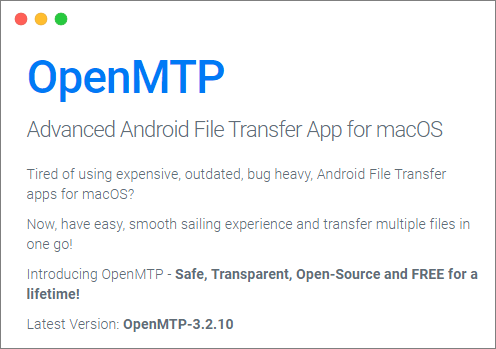
Теперь вы можете попробовать перенести данные с HTC на компьютер Mac , используя описанные выше методы. Если вы хотите легко перенести все файлы сразу, вам поможет Coolmuster Android Assistant . Его мощный инструментарий позволяет создавать резервные копии всех типов данных за один раз. Он также позволяет выборочно переносить файлы между HTC и Mac . Кроме того, Google Drive и OpenMTP надёжны в использовании. Выбирайте, что вам нравится, и переносите файлы без проблем.
Статьи по теме:
Как перенести контакты с одного iPhone на другой
Как перенести контент/данные с Samsung на Samsung
Перенос данных с Samsung на iPhone: простая передача данных с Samsung на iPhone

 Android Трансфер
Android Трансфер
 Синхронизация файлов HTC с Mac с помощью 3 эффективных методов (проверенное руководство)
Синхронизация файлов HTC с Mac с помощью 3 эффективных методов (проверенное руководство)





